به نام یزدان
یکی از مواردی که اهمیت ویژه داره تو خصوص سیستم های آموزش و اداری مسائله چاپ هستش که این قضیه متوجه یک چاپگر خوب میشه از این رو که تقریبا بیش از ۶۰ درصد بازار پرینتر رو تو ایران پرینتر معروف اچ پی در بر گرفته خوب ما هم خوب خودمون از محصولات این دو تا پیر مرد ( hp مخفف نام دو پیر مرد به نام های howlett و packard هست) خرید کردیم و خب برای نصب این مارک پرینتر یک کتابخانه اوپن سورس به نام HPLIP است که بسیار کار آمد و قوی هستش اگر شما پرینتر های روز بازار رو داشته باشید و آخرین نسخه ابونتو رو نصب داشته باشید این کتابخونه پیش فرض جوابگوی شما هست و نیاز به نصب نسخه جدیدتر نیست و اما شاید چک کنید مثلا فلان پرنیتر با نسخه hplib فلان نصب میشه برای این که hplib خودتون رو چک کنید میتونید از دستور زیر تو ترمینال استفاده کنید:
dpkg -l hplip
و معمولا پاسخی این چنینی دارد:
Desired=Unknown/Install/Remove/Purge/Hold | Status=Not/Inst/Conf-files/Unpacked/halF-conf/Half-inst/trig-aWait/Trig-pend |/ Err?=(none)/Reinst-required (Status,Err: uppercase=bad) ||/ Name Version Architecture Description +++-==============-============-============-================================= ii hplip 3.14.3-0ubun i386 HP Linux Printing and Imaging Sys
و نسخه نمایش داده میشود که این ۳.۱۴.۳ هستش برای ۳۲ بیت که این اطلاعات شاید به دردتون نخوره
اما نصب یک پرینتر hp در ubuntu :
معمولا پرینتر ها رو از بخش تنظیمات به راحتی میتونید نصب و استفاده کنید اما برای این که روزه شک دار نگیریم میتونیم به سادگی از دستور زیر استفاده کنیم.
sudo hp-setup
پس از وارد کردن رمز خودتون یک صفحه این چنین رو دارید پیش رو:
تو این قسمت نحوه اتصال پینتر رو به دستگاه مشخص می کنید مثلا مستقیم با کابل usb و یا در شبکه به صورت های متخلف و …
که تو این بخش لیست پینتر های hp متصل به سیستمتون مشخص میشه و اون رو انتخاب می کنید و next رو میزنید اگر از شما در خواست دانلود داشت حتما بهش اجازه دانلود رو بدین ممکنه این فرآید چند ثانیه و یا دقیقه تا یک ساعت بسته به سرعت اینترنت شما . درایور پرینتر شما طول بکشد به هیچ عنوان سعی در خارج شدن از برنامه نکنید تا صفح زیر رو مشاهده کنید:
حال پرینتر شما نصب شده و باید به لیست پرینتر ها با اسم دلخواه اضافه کنید که بتونید ازش استفاده کنید و باز از زدن Add printer دیگر پرینتر شما قابل استفاده است و میتونید ازش کار بکشید.
امیدوارم خیلی کوتاه و مفیده توضیح داده باشم.
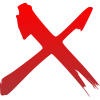
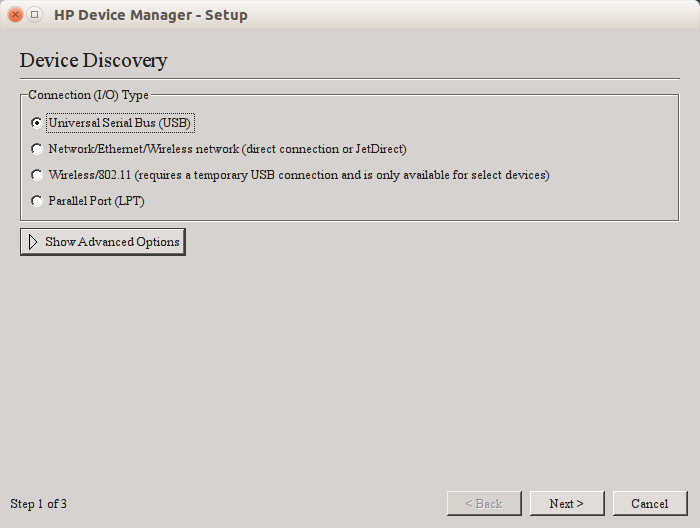
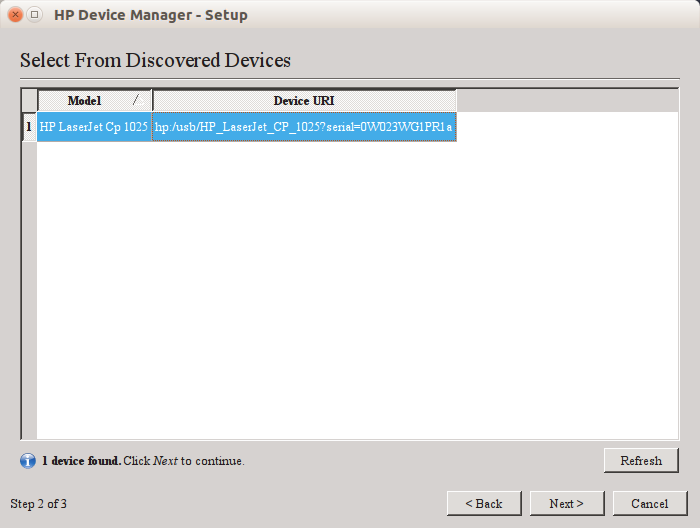
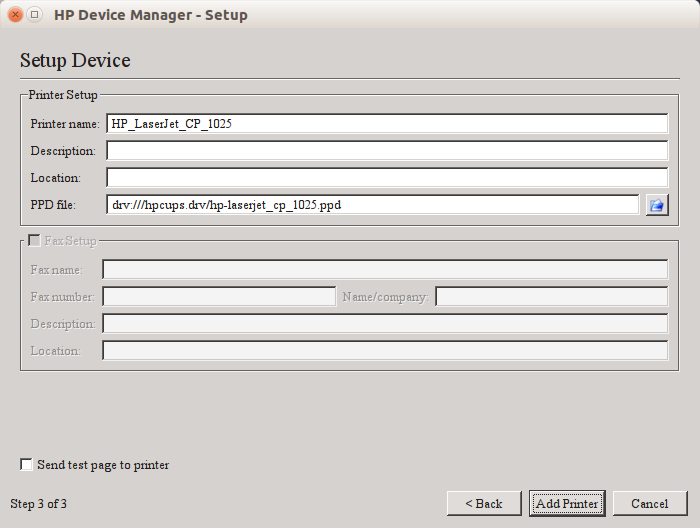
دیدگاهتان را بنویسید لغو پاسخ